Zvukový systém v systéme Linux je slušný, ale nie systém Windowsnajlepší. Preto sme sa rozhodli prejsť niektorými spôsobmi, ako môžete ľahko vylepšiť zvuk Pulse Audio pridaním ekvalizéra v rámci celého systému. Najjednoduchší spôsob, ako pridať ekvalizér, je nainštalovať PulseAudio Equalizer v systéme Linux. Budeme sa podrobne venovať tomu, ako ho môžete nainštalovať, a hľadáme spôsoby, ako ľahšie spravovať zvukový systém Linux.
VAROVANIE SPOILER: Prejdite nadol a pozrite si videonávod na konci tohto článku.
PulseAudio Ekvalizér v systéme Linux
Skvelý spôsob, ako zlepšiť celkovú kvalitu zvukuv systéme Linux je potrebné nainštalovať ekvalizér, ekvalizér zabudovaný do prehrávača hudby však nestačí. Namiesto toho existuje iné riešenie: Pulzný zvukový ekvalizér. Umožňuje užívateľovi mať systémový ekvalizér pre všetok zvuk prichádzajúci a odchádzajúci zo systému. To znamená, že bez ohľadu na to, čo počúvate, či už ide o hudbu, videá alebo ľudské hlasy, budete ju môcť ľahko vyladiť.
Fungovanie ekvalizéra je jednoduché a je to jednoduchézačína jeho inštaláciou do systému. Pretože Pulse je otvorený kód, v priebehu rokov sa vyvinulo veľa doplnkov a doplnkov. Pravdepodobne sa musí použiť ekvalizér. Výsledkom je, že veľa distribúcií Linuxu sa rozhodne dodať (v nejakej alebo inej podobe). Tu je návod, ako ho nainštalovať.
ubuntu
sudo apt install pulseaudio-equalizer
Debian
sudo apt-get install pulseaudio-equalizer
Arch Linux
sudo pacman -S pulseaudio-equalizer
fedora
sudo dnf install pulseaudio-equalizer
openSUSE
Vďaka službe SUSE build je inštalácia ekvalizéra pomerne jednoduchá. Prejdite na túto stránku a kliknite na tlačidlo inštalácie jedným kliknutím. Softvér podporuje všetky aktuálne verzie ekvalizéra.
Iné Linuxy
Bohužiaľ tomu veľa nebránizdrojový kód pre tento doplnok Pulse Audio. V dôsledku toho budete musieť vo svojej verzii systému Linux usilovne hľadať ekvalizér. Na Launchpade sú nejaké projektové súbory, ktoré používatelia môžu rozobrať, ale veľa šťastia. Ak chcete dobrý systémový ekvalizér, najlepšie použite niektorú z vyššie uvedených distribúcií systému Linux.
Používanie ekvalizéra

Keď je ekvalizér v systéme, jednoducho ho otvortea vyhľadajte „ekvalizér“ alebo „pulzný ekvalizér“ a spustite ho. Keď sa otvorí, všimnete si, že vyzerá rovnako ako akýkoľvek iný softvérový ekvalizér. Kompletný s jazdcami a predvoľbami. Kliknite na predvoľbu a zoraďte rôzne nastavenia EQ. Tieto je možné kedykoľvek zmeniť.
Ak chcete povoliť EQ, začiarknite políčko „EQ enabled“. Okrem toho začiarknite políčko „Keep Settings“ (ponechať nastavenia), aby sa EQ spustilo vždy. Nakoniec kliknutím na tlačidlo „Spresniť“ získate prístup k rozšíreným nastaveniam.
Poznámka: keď používateľ posúva posúvače nahor a nadol, štítok EQ sa zmení z názvu predvoľby na „vlastný“. Uložte ľubovoľné vlastné predvoľby kliknutím na „uložiť predvoľby“.
Rýchly pulzný zvukový tip
Ak je nainštalovaný ekvalizér, zvuk systému Linuxsystém je omnoho lepší. Pulse Audio je napriek tomu veľmi mätúci nástroj, a keďže v súčasnosti nie je veľa používateľov vedia, ako s ním ľahko manipulovať. Z tohto dôvodu budeme v tejto sekcii hovoriť o nástroji, ktorý môže nainštalovať každý, aby ľahko prevzal kontrolu nad zložitým zvukovým systémom Linux. Začína sa inštaláciou nástroja Pavucontrol.
Je to grafický ovládací nástroj pre zvukový systém Linux. Vďaka tomu môžu používatelia robiť najrôznejšie veci.
ubuntu
sudo apt install pavucontrol
Debian
sudo apt-get install pavucontrol
Arch Linux
sudo pacman -S pavucontrol
fedora
sudo dnf install pavucontrol
openSUSE
sudo zypper install pavucontrol
Iné Linuxy
Nástroj Pavucontrol sa dá ľahko nájsť na mnohých distribúciách Linuxu pod názvom balíka „pavucontrol“. Otvorte správcu balíkov a vyhľadajte to alebo niečo podobné, napríklad „pulzné ovládanie zvuku“.
používanie
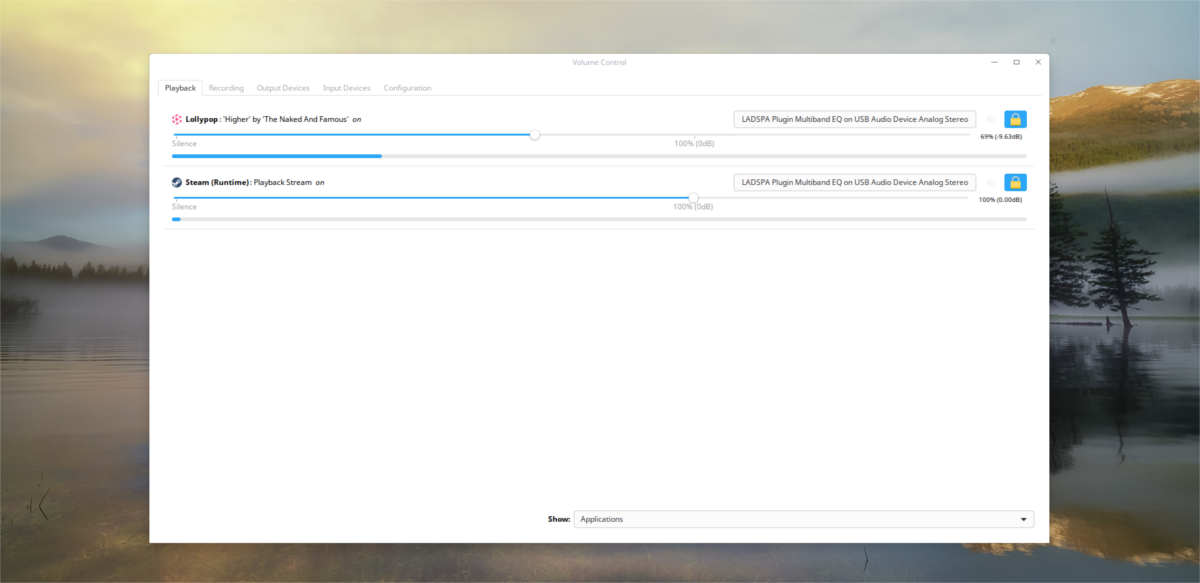
Vo vnútri aplikácie Pavucontrol je päť kariet;„Prehrávanie“, „nahrávanie“, „výstupné zariadenia“, „vstupné zariadenia“ a „konfigurácia“. Ak chcete začať, karta prehrávania predstavuje akýkoľvek program, ktorý v súčasnosti používa pulzný zvukový zvukový systém. Na tejto karte ovládajte hlasitosť prehrávania každého programu.
Ak máte viac zvukových zariadení, vyberte štítok zvukového zariadenia a kliknutím naň prejdite na iné zariadenie.
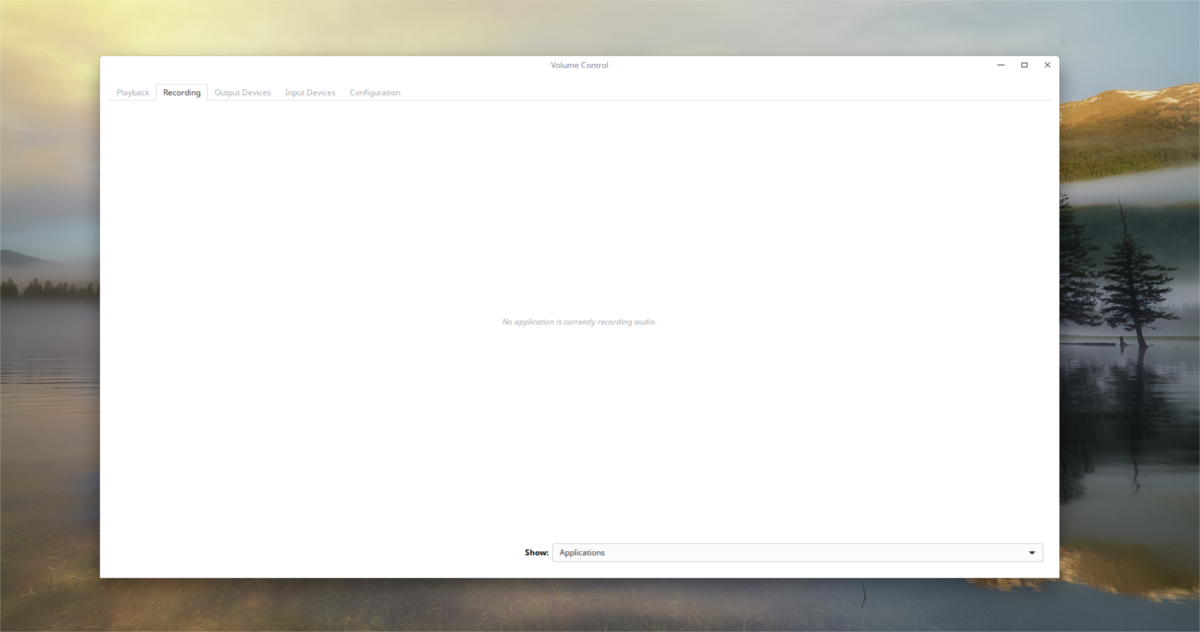
Na karte nahrávania je veľa vecíto isté. Namiesto prehrávania zobrazuje všetky programy, ktoré aktuálne nahrávajú zvuk. Použite posúvače hlasitosti na riadenie hlasitosti vstupnej hlasitosti. Kliknutím na štítok zvukového zariadenia môžete prepnúť, pomocou ktorého zariadenia Pulse sa nahráva.
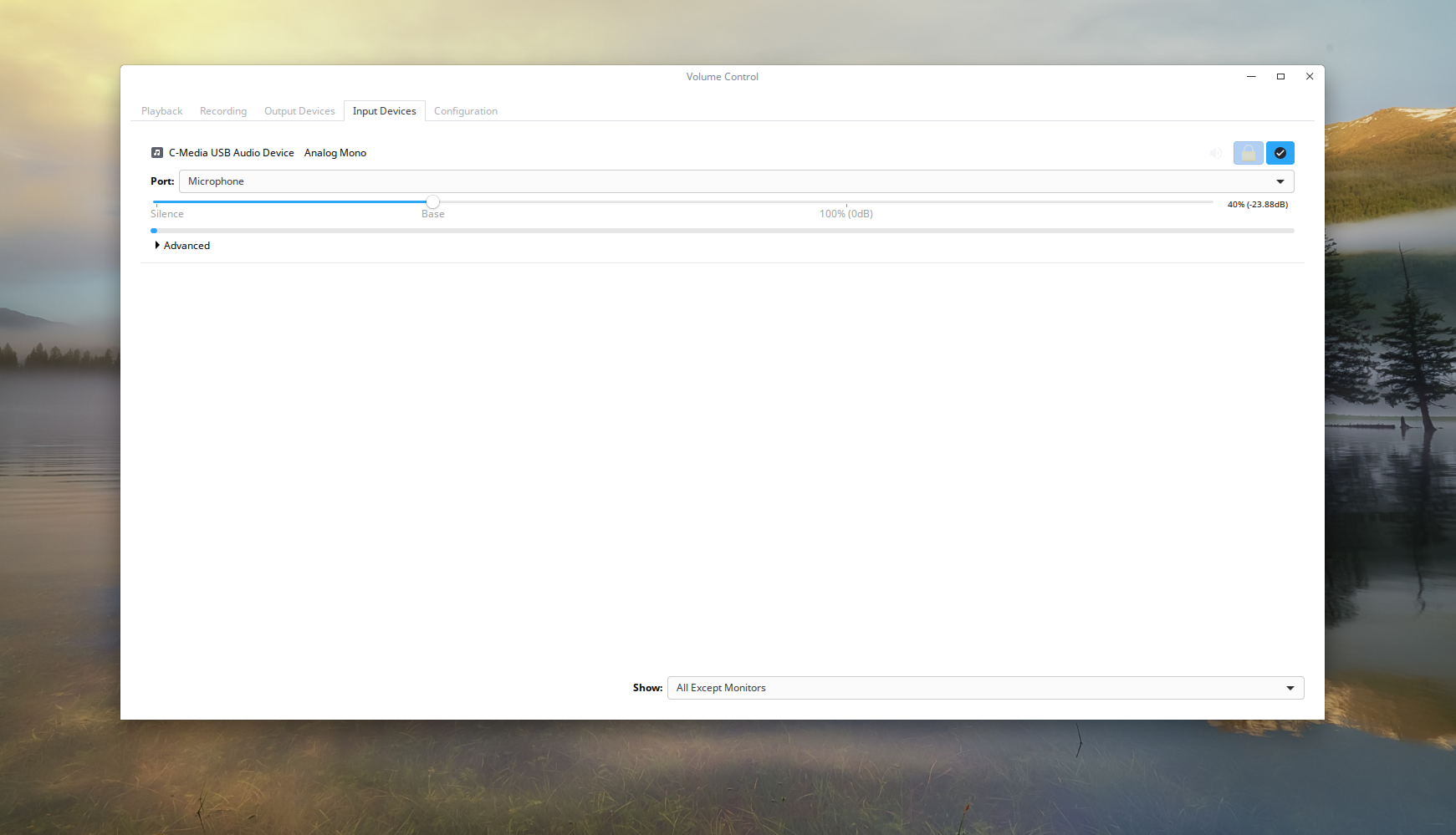
Ďalšia karta je „vstupné zariadenia“. Táto karta umožňuje používateľom spravovať hlasitosť každého jednotlivého mikrofónu a zariadenia nastaveného na nahrávanie.
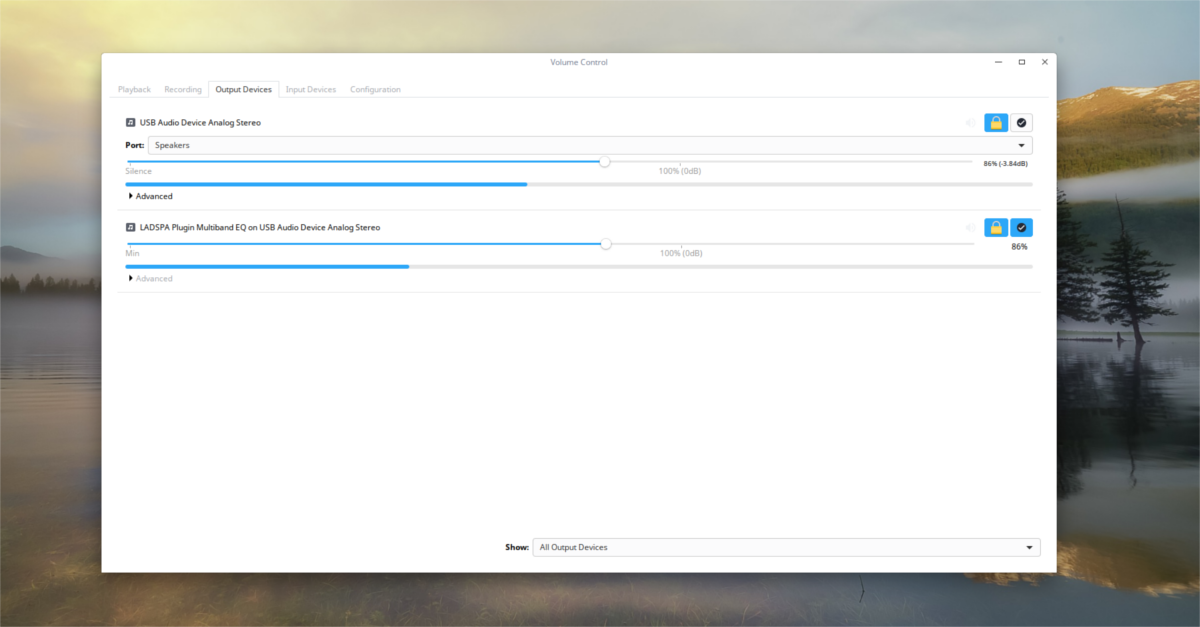
Karta „výstup“ je podobná karte „vstup“. Rovnako ako vstupná časť, výstup umožňuje užívateľovi ľahko spravovať hlasitosť prehrávacích zariadení jednotlivo.
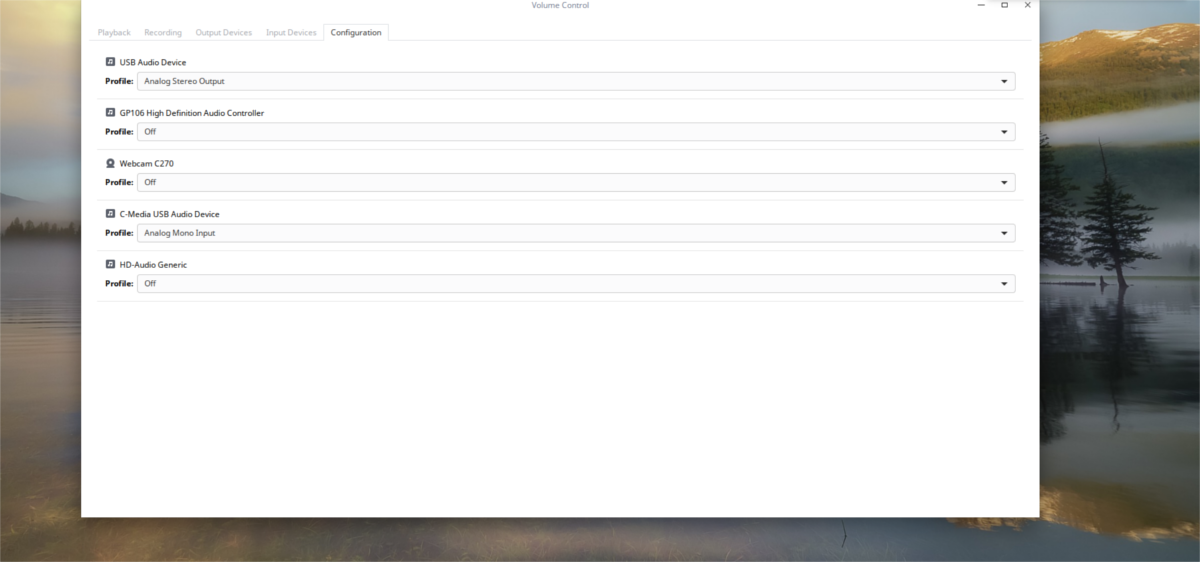
Nakoniec, v konfiguračnej časti sú zobrazené všetkyaudio zariadenie. V tejto časti môžu používatelia jednoducho zapínať a vypínať jednotlivé reproduktory, mikrofóny atď. Ak chcete nastaviť zariadenie ako predvolené, kliknite na „núdzové tlačidlo“. Týmto sa toto zvukové zariadenie stane predvoleným, predovšetkým ostatnými.
záver
Pulse Audio zvukový systém je už dlhonepriateľ komunity Linux. Už roky s tým užívatelia bojujú a bojujú proti zvukovému systému, aby získali slušný zvuk v systéme Linux. O 13 rokov neskôr je oveľa menej náchylný na zlyhanie a celkovo je dobrý systém.






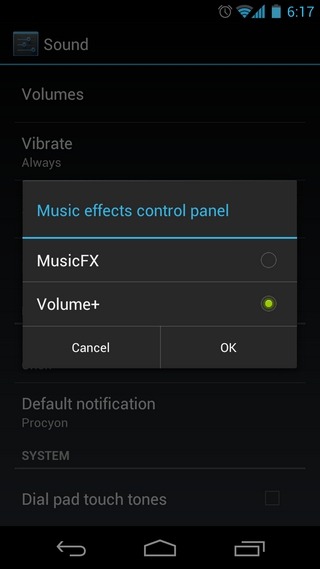






Komentáre